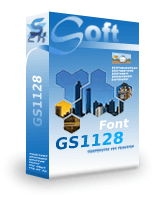Générer code à barres GS1128 dans MS Access, MS Excel et Crystal Reports
Mots clés:
code 128 barcode, GS1128, UCC/EAN-128, ISO/IEC 15417:2007
GS1-128 était connu sous le nom de UCC / EAN-128. C'est une variante de la symbologie Code128.
Le système UCC-EAN a été mis en place par le Uniform Code Council (UCC) en 1973.
En 1977, l’Association européenne de numérotation des articles (EAN International) a mis au point un système compatible pouvant être utilisé en Europe.
Le modèle d’utilisation de FNC1 juste après le caractère de départ est réservé à GS1128.
Selon la spécification, un symbole GS1128 a les dimensions nominales suivantes:
L'espace est exclu du jeu de caractères codable.
Le nombre maximum de caractères pouvant être encodés est 48.
Y compris les zones calmes, la longueur physique maximale est de 165 mm (6,5 po).
La hauteur minimale du symbole est de 32 mm (1,25 po).
Le texte lisible par l'homme des données doit être affiché sous le symbole. Le début, l'arrêt, le caractère FNC1 et le chiffre de contrôle ne sont pas affichés.
Les identificateurs d'application définissent l'interprétation des données.
GS1-128 (UCC / EAN-128) Structure de symbologie
Un caractère de départ Code-128 (A, B ou C).
FNC1
Identifiant d'application (AI)
Les données
Chiffre de contrôle
Arrêter le personnage
GS1-128 (UCC / EAN-128) est flexible. Il est utilisé pour la représentation des chaînes d'éléments à l'aide des identifiants d'application système EAN-UCC. Il n'est pas destiné à être lu sur les articles passant par le point de vente.
Le système fournit une série d'identificateurs d'application (AI) qui définissent l'interprétation des données.
Voici une liste de les identificateurs d'application (AI) GS1128
Voici la liste des prix des polices Barcodesoft GS1128
| Licence | Utilisateur Unique | 5-Utilisateurs | 10-Utilisateurs | Site | Entreprise | Développeur | 5-Développeur | 10-Développeur | Développeur Illimité |
|---|---|---|---|---|---|---|---|---|---|
| Prix | CAD299 | CAD399 | CAD599 | CAD799 | CAD999 | CAD1199 | CAD1399 | CAD1999 | CAD2999 |
Générer des codes à barres GS1128 dans Crystal Reports
1. Ouvrez votre rapport de cristal. Cliquez avec le bouton droit sur Champs de formule, choisissez "Nouveau ..." dans le menu contextuel.
Tapez "GS1128" dans la zone de texte.
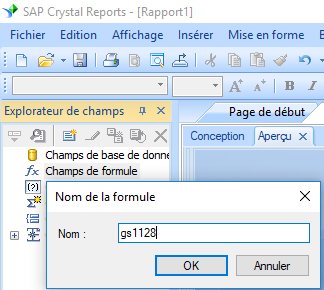
2. Cliquez Fonctions ==> Fonctions supplementaires ==> UFL COM et .NET(u212com.dll), Cliquez "BCSLinearGS1128" fonction.
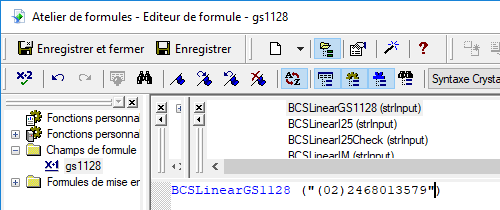
3. Tapez le champ de base de données en tant que paramètre pour la formule gs1128. cliquez sur le bouton "Enregistrer".
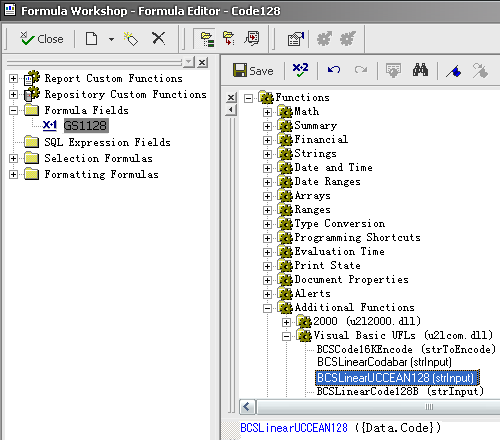
4. Faites glisser le champ de formule gs1128 vers votre rapport Crystal.
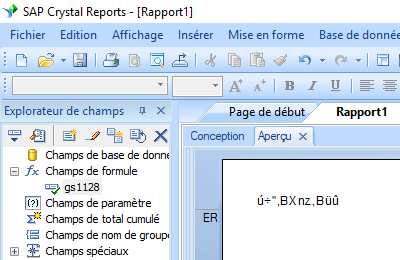
5. Clic droit champ de formule gs1128. Choisissez "Format du champ" dans le menu contextuel. Choisissez de police "Code128M".
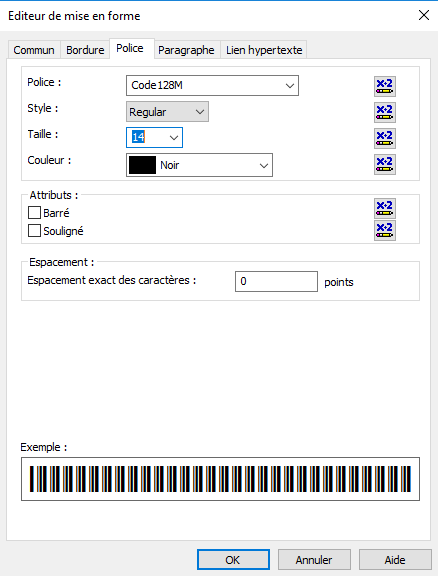
Cliquez sur le bouton OK. Vous verrez le code à barres gs1128 dans votre rapport.
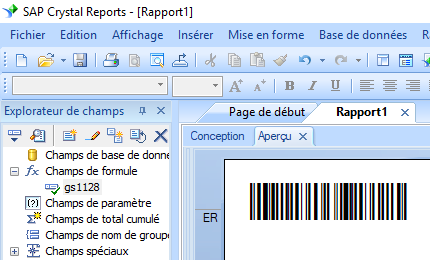
Générer des codes à barres gs1128 dans Excel feuille de calcul
1. Installez la démo gs1128 sur votre ordinateur.
2. Ouvrez l'invite de commande Windows en tant qu'administrateur.
Tapez les commandes suivantes
CD C:\Program Files (x86)\Common Files\Barcodesoft\policeUtil
regsvr32 crUFLbcs.dll
![]()
3. Démarrer Microsoft® Excel®.
Si vous utilisez Excel 2000 ou 2003, cliquez sur le menu ===> Outils ==> Macro ===> Sécurité. Choisissez le niveau de sécurité faible.

Si vous utilisez Excel 2007/2010/2013/2016/2019, cliquez sur le Microsoft Office bouton.
![]()
![]()
![]()
Cliquez sur Options Excel ==> Centre de gestion de la confidentialité ==> Paramètres macro, choisissez "Activer toutes les macros" comme indiqué ci-dessous.

4. Appuyez sur ALT + F11 pour ouvrir Microsoft® Visual Basic Editor.

5. Dans l'éditeur Visual Basic, choisissez le menu Outils ===> Références. Il va ouvrir une boîte de dialogue. Cliquez sur le bouton Parcourir et choisissez cruflbcs.dll dans votre dossier 'C:\Program File (x86)\CommonFiles\Barcodesoft\Fontutil'.
Cliquez sur crUFLBcs 4.0 comme indiqué ci-dessous. Puis cliquez sur le bouton OK.

6. Appuyez sur Ctrl + M, une boîte de dialogue apparaîtra. Choisissez "barcodesoft.bas" dans le dossier "C:\Program File (x86)\CommonFiles\Barcodesoft\Fontutil". Puis cliquez sur "Ouvrir".
Vous pouvez télécharger 'barcodesoft.bas' à partir de code à barres gs1128.

7. Fermez Visual Basic et retournez à votre feuille de calcul. Vous pouvez utiliser la macro gs1128 pour coder des données. Toute votre colonne de données sera prête immédiatement.
=GS1128(xx)

8. Cliquez avec le bouton droit sur la cellule B1, choisissez Format Cell dans le menu contextuel, comme indiqué ci-dessous. Cliquez sur Police et choisissez Code128M comme police. Cliquez sur le bouton OK. Vous pourrez maintenant voir gs1128 dans votre feuille de calcul Excel.
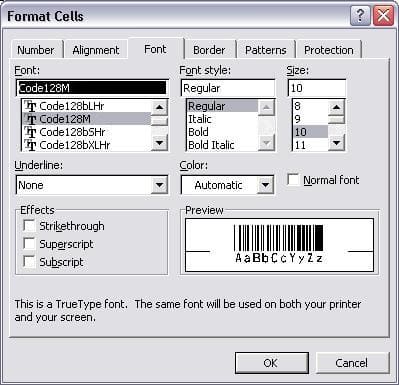
Générer des codes à barres gs1128 dans Base de données Microsoft Access
1. Installer la démo code aztec sur votre ordinateur.
2. Ouvrez l'invite de commande Windows en tant qu'administrateur.
Tapez les commandes suivantes
CD C:\Program Files (x86)\Common Files\Barcodesoft\FontUtil
regsvr32 crUFLbcs.dll
![]()
3. Démarrer Microsoft® Access®.
Si vous utilisez Excel 2000 ou 2003, cliquez sur le menu ===> Outils ==> Macro ===> Sécurité. Choisissez le niveau de sécurité faible.

Si vous utilisez Excel 2007/2010/2013/2016/2019, cliquez sur le Microsoft Office bouton.
![]()
![]()
![]()
cliquez sur Options ==> Centre de gestion de la confidentialité ==> Paramètres macro, choisissez "Activer toutes les macros".

4. Appuyez sur ALT + F11 pour ouvrir Microsoft® Visual Basic Editor.

5. Dans l'éditeur Visual Basic, choisissez le menu Outils ===> Références. Il va ouvrir une boîte de dialogue. Cliquez sur le bouton Parcourir et choisissez cruflbcs.dll dans votre dossier 'C:\Program File (x86)\CommonFiles\Barcodesoft\Fontutil'.
Cliquez sur crUFLBcs 4.0 comme indiqué ci-dessous. Puis cliquez sur le bouton OK.

6. Appuyez sur Ctrl + M, une boîte de dialogue apparaîtra. Choisissez "barcodesoft.bas" dans le dossier "C:\Program File (x86)\CommonFiles\Barcodesoft\Fontutil". Puis cliquez sur "Ouvrir".
Vous pouvez télécharger 'barcodesoft.bas' à partir de code à barres gs1128.

7. Fermez Visual Basic et revenez à votre base de données Access. Créez une zone de texte. Tapez la macro suivante dans contrôle source:
=gs1128([data.code])
'Data' est le nom de la table. 'Code' est le nom du champ.
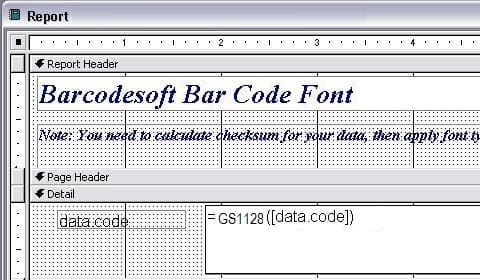
8. Cliquez avec le bouton droit sur la zone de texte. Choisissez Propriétés dans le menu contextuel. Appliquez l'une des polices gs1128, telles que Code128M.
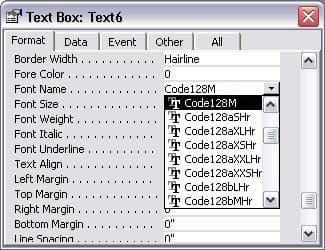
Microsoft et le logo Office sont des marques de commerce ou des marques déposées de Microsoft Corporation aux États-Unis et / ou dans d'autres pays.